В то время как сервисы потоковой передачи музыки захватывают рынок, многие любители музыки предпочитают загружать и сохранять свою музыку локально. iTunes от Apple по-прежнему остается одним из самых популярных способов хранить музыку на жестком диске. Печальная новость в том, что синхронизировать медиатеку iTunes с телефоном Android непросто. Это очевидно, так как это продукт Apple, и он лучше всего работает с iPhone.
Вам нужно будет выполнить несколько дополнительных шагов, чтобы все заработало между устройствами iTunes и Android. Есть несколько способов перенести музыку из iTunes на любой телефон или планшет Android, которые мы рассмотрели ниже. Ознакомьтесь с полным руководством и решите, какой метод подходит именно вам.
Читайте также: Как перенести контакты с iPhone на Android
БЫСТРЫЙ ОТВЕТ
Самый простой способ перенести музыку из iTunes на Android — переместить файлы вручную. Сначала найдите музыкальный файл, открыв iTunes, щелкнув кнопку меню с тремя точками рядом с песней, которую вы хотите передать, и щелкнув «Показать в проводнике Windows». Затем просто скопируйте и вставьте песню или музыкальные папки на свой телефон Android с помощью USB-кабеля.
ПЕРЕЙТИ К КЛЮЧЕВЫМ РАЗДЕЛАМ
- Скопируйте музыкальные файлы вручную
- Синхронизируйте iTunes с YouTube Music
- Потоковая передача iTunes на Android с помощью Apple Music
- Загрузите стороннее приложение
Примечание редактора: все шаги в этом руководстве были скомпилированы с использованием Xiaomi Mi 11 под управлением Android 12, а также компьютера с Windows 11 и iTunes версии 12.12.3.5. Имейте в виду, что некоторые шаги могут отличаться в зависимости от вашего оборудования и программного обеспечения.
Скопируйте музыкальные файлы вручную

Наименее технически сложный способ переноса музыкальных файлов iTunes на ваш телефон Android — это их копирование вручную. Все, что нужно, это USB-кабель для подключения телефона к компьютеру и немного терпения.
Как скопировать музыку iTunes на Android вручную:
- Создайте новую папку на рабочем столе вашего компьютера.
- iTunes по умолчанию хранит свои файлы в папке «Музыка» > «iTunes» > «iTunes Media». Зайдите туда и найдите песни, которые хотите перенести. Кроме того, вы можете найти конкретную локально сохраненную песню, открыв iTunes, нажав кнопку меню с тремя точками рядом с песней, которую вы хотите передать, и выбрав «Показать в проводнике Windows».
- Выберите и щелкните правой кнопкой мыши файлы, которые вы хотите переместить, и выберите «Копировать» .
- Перейдите в созданную папку, щелкните правой кнопкой мыши пустое место и выберите «Вставить».
- Подключите Android-телефон к компьютеру с помощью USB-кабеля. Возможно, вам потребуется настроить параметры телефона для передачи файлов через USB (эта опция должна появиться в ваших уведомлениях).
- Перейдите в папку, в которой вы сохранили музыкальные файлы. Выберите песни, которые вы хотите перенести, щелкните их правой кнопкой мыши и выберите «Копировать».
- Перейдите в папку с музыкой на вашем Android-телефоне.
- Щелкните правой кнопкой мыши в любом месте папки и выберите «Вставить».
- Ваша музыка теперь на вашем телефоне Android!
Этот метод может быть утомительным, если вы хотите копировать отдельные треки, а не целые альбомы. В зависимости от того, какой музыкальный проигрыватель Android вы используете, вы также можете потерять обложку альбома и метаданные дорожки. Имейте в виду, что iTunes использует файлы .m4a для песен, а это значит, что вам нужен совместимый проигрыватель, или вы можете захотеть преобразовать песни перед их переносом на ваш телефон Android.
Синхронизируйте iTunes с YouTube Music
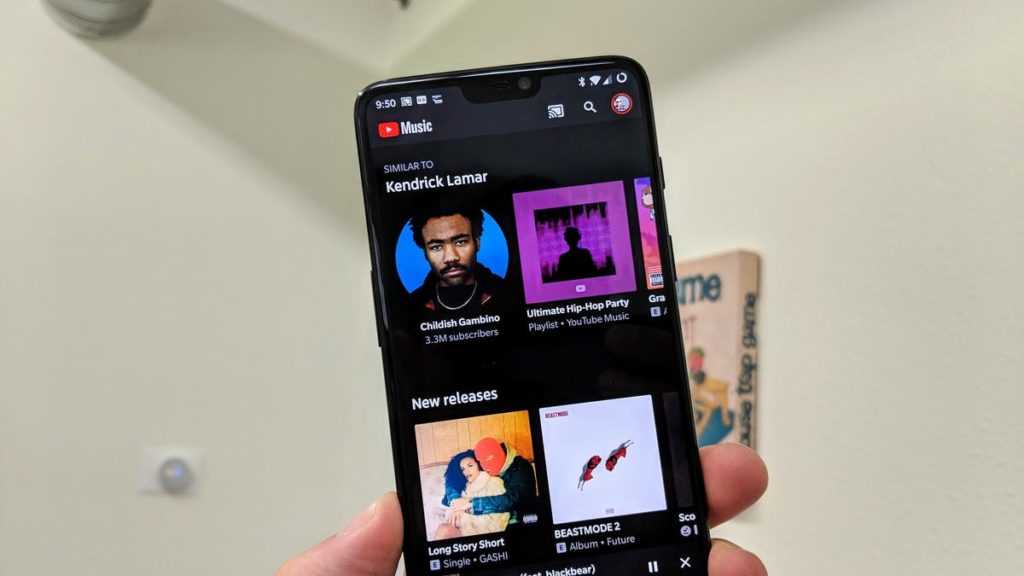
Облако произвело революцию в том, как люди взаимодействуют со своими файлами, и музыка не исключение. С помощью YouTube Music вы можете синхронизировать всю свою медиатеку iTunes с облаком и слушать ее, где бы вы ни находились. Это, безусловно, самый простой способ синхронизировать большое количество файлов из iTunes на Android.
Однако есть пара важных предостережений. Прежде всего, вам понадобится подключение к Интернету, по крайней мере, для первоначальной настройки. Вам также может понадобиться использовать данные для воспроизведения музыки, так как они будут храниться в облаке. Однако вы можете скачать песни для локального воспроизведения. Другая проблема заключается в том, что вы ограничены 100 000 загрузок песен, но это очень большое число, с которым у большинства людей не возникнет проблем.
Как передать музыку iTunes через YouTube Music:
- Перейдите на страницу music.youtube.com и авторизуйтесь.
- Нажмите на изображение своего профиля в правом верхнем углу.
- Выберите Загрузить музыку.
- iTunes по умолчанию хранит свои файлы в папке «Музыка» > «iTunes» > «iTunes Media» > «Music». Зайдите туда и найдите песни, которые хотите перенести.
- Кроме того, вы можете найти конкретную локально сохраненную песню, открыв iTunes, нажав кнопку меню с тремя точками рядом с песней, которую вы хотите передать, и выбрав «Показать в проводнике Windows» .
- Выберите песни, которые вы хотите загрузить на YouTube Music, и нажмите «Открыть» .
- Песни будут загружены и отображены в вашей фонотеке YouTube Music. Наслаждаться!
Читайте также: Как перенести с iPhone на Android: контакты фотографии и другие данные!
Потоковая передача iTunes на Android с помощью Apple Music
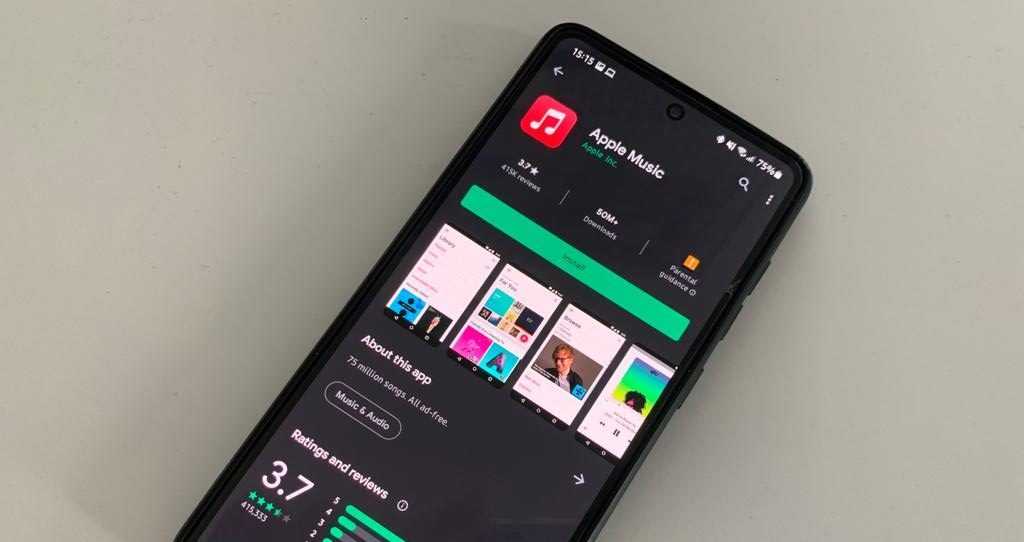
Если вы не хотите полностью отказываться от экосистемы Apple/iOS, Apple Music — отличный способ получить доступ к iTunes на Android. Приложения iTunes для Android нет, но Apple Music есть в магазине Google Play. Как и YouTube Music, оно позволяет транслировать всю вашу медиатеку iTunes с телефона Android или любого другого устройства, просто войдя в свою учетную запись Apple.
Apple Music также позволяет вам транслировать 50 миллионов песен и слушать тщательно подобранные плейлисты, но есть одна загвоздка. В отличие от Spotify, бесплатной версии нет. Чтобы транслировать музыку iTunes на Android, вам нужно будет платить ежемесячную абонентскую плату в размере 800 рублей. Если это не мешает, вот как это сделать.
Как транслировать iTunes на Android с помощью Apple Music:
- Откройте iTunes на своем компьютере.
- Перейдите к Правка > Настройки .
- На вкладке «Общие» включите «Медиатеку iCloud» и нажмите «ОК». Если у вас нет подписки на Apple Music, этой опции не будет.
- Загрузите приложение Apple Music на свое телефон Android.
- Войдите под своим Apple ID. Ваша музыка iTunes должна быть доступна для потоковой передачи.
Если вы не можете найти свою музыку в iTunes, есть несколько способов исправить это:
- Убедитесь, что вы вошли в один и тот же Apple ID на обоих устройствах.
- Обновите приложение до последней версии на всех устройствах.
- Обновите свою библиотеку iCloud, выбрав «Файл» > «Библиотека» > «Обновить музыкальную библиотеку iCloud» в iTunes.
Синхронизация iTunes и Android со сторонним приложением

Несколько сторонних программ позволяют напрямую передавать музыку из iTunes на Android. Одним из наших любимых является приложение doubleTwist для Windows. Это приложение позволяет переносить плейлисты, музыку и видео из iTunes на телефон Android.
При синхронизации файлов с помощью doubleTwist обратите внимание, что скопированные музыкальные файлы будут храниться в музыкальной папке во внутренней памяти телефона или планшета.
Как синхронизировать iTunes с Android с помощью doubleTwist:
- Установите и запустите doubleTwist на своем компьютере.
- Подключите Android-телефон к компьютеру. Убедитесь, что режим USB Mass Storage (или MTP) включен.
- Ваш телефон должен быть распознан автоматически, что вызовет окно синхронизации.
- На вкладке «Музыка» в doubleTwist поставьте галочку рядом с «Синхронизировать музыку» и выберите все разделы, которые вы хотите отправить на свой телефон (плейлисты, альбомы, исполнители и жанры).
- Нажмите кнопку «Синхронизировать сейчас» в правом нижнем углу, чтобы перенести музыку на телефон Android.
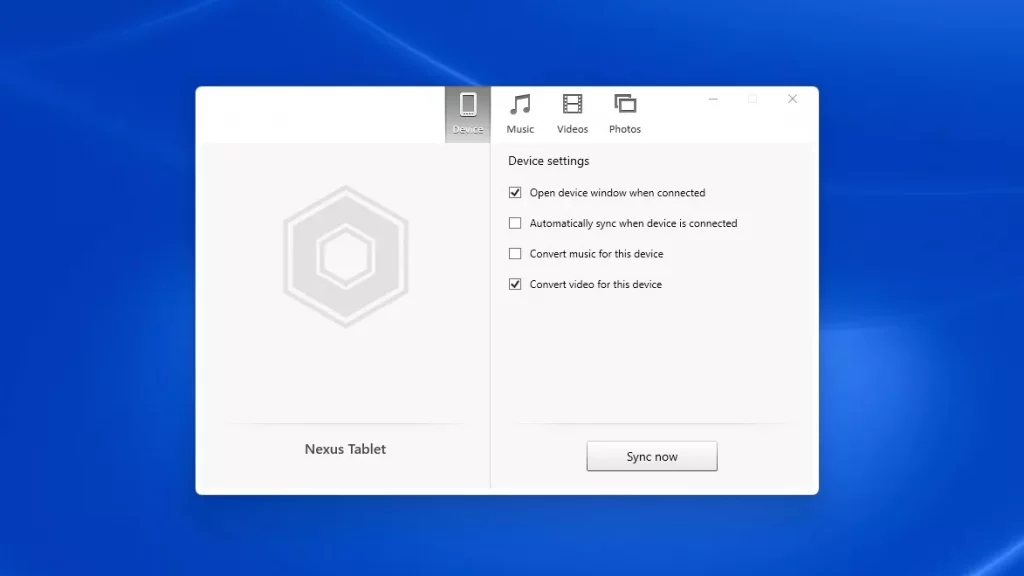
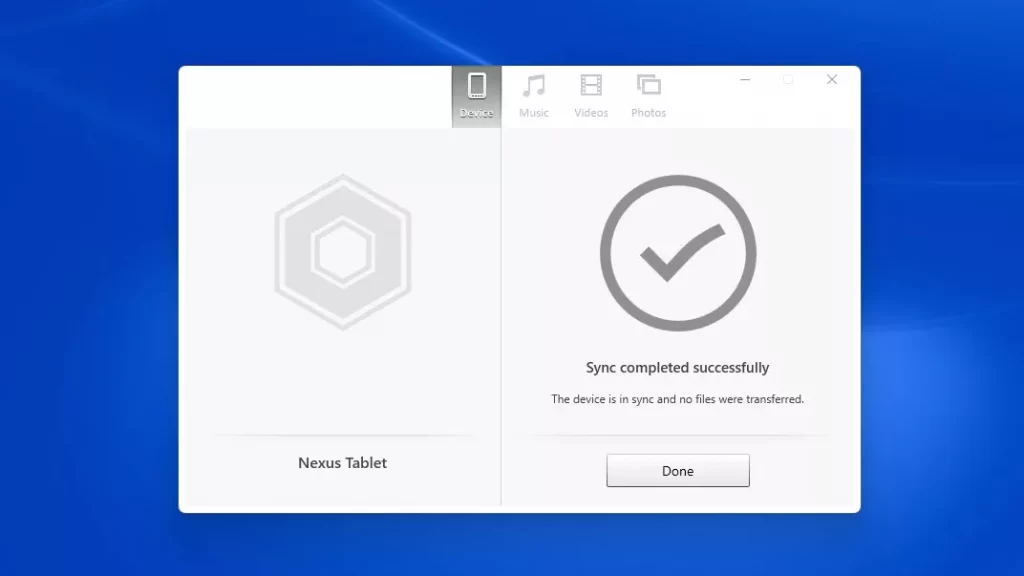
Читайте также: Как перенести чаты WhatsApp с iPhone на Android
Часто задаваемые вопросы
Что происходит с моей музыкой из iTunes после переноса песен на Android?
Если вы не удалите свою музыку, iTunes продолжит сохранять ваши песни. Вы можете продолжать использовать его в качестве основного музыкального проигрывателя. Вам просто нужно не забыть перенести все новые песни на свой телефон. Это, конечно, если вы не используете метод Apple Music, который автоматически синхронизирует ваши устройства через облако.
Есть ли ограничение на количество песен, которые я могу загрузить на YouTube Music?
Да, вы можете загрузить до 100 000 песен на YouTube Music.
Могу ли я загружать музыку на YouTube Music с помощью мобильного приложения?
Нет, вы можете использовать веб-сайт YouTube Music только для загрузки песен.
Есть ли официальный способ перенести музыку с iTunes на Android?
Не совсем. Самый «официальный» способ передачи музыки из iTunes на Android — это использование Apple Music, учитывая, что вы останетесь в экосистеме Apple.
